Convertir H.265 a H.264 gratis sin perder calidad
El debate sobre H.265 y H.264 sigue en pleno apogeo. Todos ellos tienen sus propias ventajas en el aspecto del tamaño del vídeo, la calidad y la compatibilidad. Lo que los usuarios tienen que hacer es encontrar un compromiso entre ellos. Por eso hay que convertir H.265 a H.264 de vez en cuando. En este artículo, nos gustaría compartir los pros y los contras de HEVC, y cómo convertir HEVC a H.264 de forma gratuita sin perder calidad.
El Mejor Conversor de H.265 a H.264 para Windows (11/10) y Mac | Alta Calidad y Velocidad
Winxvideo AI - El conversor de HEVC a H.264 más rápido acelerado por hardware en la GPU.
- Convierte HEVC a H.264 hasta 8K/4K. Prácticamente sin perder calidad.
- Aceleración por GPU de Intel, AMD y Nvidia, velocidad de conversión 47 veces mayor.
- Soporta diversos formatos: MKV, vídeos de videocámaras HD (M2TS, AVCHD, MOD), vídeos Blu-ray, MP4 estándar, AVI, MOV, VOB, MPEG, WMV, FLV, RMVB, WebM, etc.
Tabla de Contenido
Parte 1. 5 Maneras de Convertir HEVC/H.265 a H.264
- #1. WinX HD Video Converter Deluxe
- #2. Handbrake
- #3. FFmpeg
- #4. VLC
- #5. AnyConv
Parte 2.¿Cuál es Mejor, H.265 o H.264?
Parte 1. 5 Maneras de Convertir HEVC/H.265 a H.264 sin Sacrificar la Calidad
Manera 1. Winxvideo AI
- Valoración: 4.8/5 ★★★★☆ (de WindowsReport)
- Plataformas soportadas: Windows 11/10 (32 y 64 bit), Windows 8/8.1/7/Vista (32 y 64 bit), Windows XP, 98, NT, 2000, 2003.
Winxvideo AI es el más recomendado para la conversión de H.265/HEVC a H.264. Esta herramienta es lo suficientemente potente como para completar todas las conversiones populares de vídeos en cualquier formato y resolución. Puede utilizarlo para convertir fácilmente HEVC (8/10/12 bits) a AVC H264, independientemente de los códecs hvc1 o hev1. Su interfaz intuitiva y ultra fácil de usar ofrece una guía directa para convertir un vídeo, incluso los principiantes no encontrarán dificultades.
Características principales:
- Convierte todos los vídeos en formatos populares 8K/4K/1080p/720p HD de H.265/HEVC a H.264, MKV, M2TS, AVCHD a H.264, AVI, MP4, WMV, MPEG, MOV, FLV, etc. El algoritmo de conversión constantemente optimizado garantiza una decodificación y codificación sin problemas, sin errores de carga de vídeo ni problemas de bloqueo del software.
- El motor de alta calidad está especializado en solucionar los problemas de imágenes borrosas o pixeladas de la salida, ofreciendo una pérdida de calidad CERO de H.265 a H.264.
- Más de 370 formatos de salida y más de 420 perfiles de dispositivos objetivo para convertir HEVC para iPhone, iPad, Android, Xbox, Apple TV, Chromecast, etc.
- Edita, recorta, fusiona y añade subtítulos antes de cambiar x265 a x264. Se puede acceder a una configuración de parámetros versátil.
- Conversión de H.265 a H.264 5 veces más rápida con aceleración por hardware de la GPU Intel QSV, Nvidia CUDA/NVENC. No hay uso excesivo de la CPU/sobrecalentamiento, problemas de retraso en el portátil causados por una transcodificación intensiva en cálculo.
¿Cómo convertir H.265 a H.264 con Winxvideo AI?
Paso 1: Descargue e instale gratuitamente el conversor de vídeo HEVC a H.264 en su ordenador Windows (11/10) o macOS (Monterey). Inicie el programa.
Paso 2: Haz clic en el botón + Video en su parte superior izquierda. Seleccione los archivos de vídeo de origen H.265 (HEVC) que desea decodificar a H.264 (AVC) desde el ordenador.
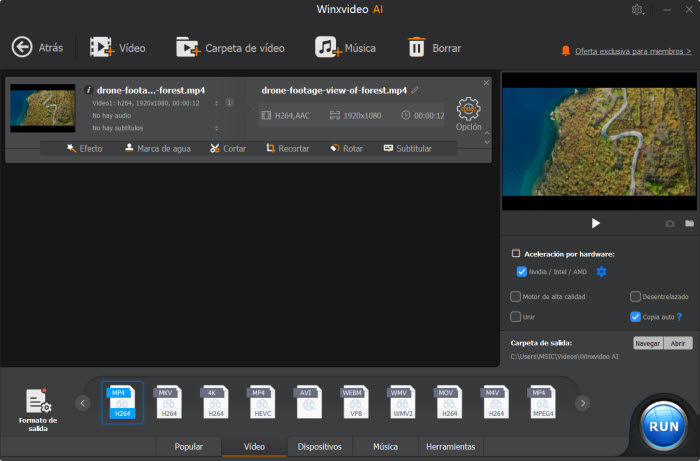
Paso 3: Para convertir H.265 a H.264 de forma gratuita, elija H.264 (AVC) como salida en la ventana emergente Perfil de Salida. Haz clic en Vídeo General de PC > Vídeo AVC (H.264).
Por cierto, este programa ofrece muchos otros formatos de salida de vídeo codificados con el códec H.264, como MP4 (h264). Siéntase libre de elegir de acuerdo a sus propias necesidades.
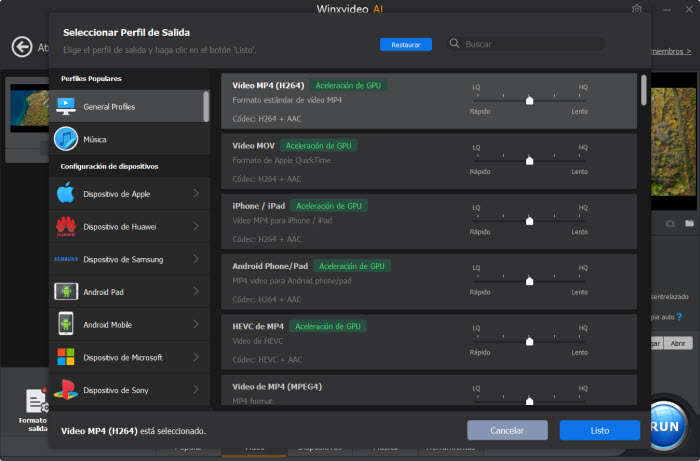
Opcionalmente, haga clic en el botón Editar para acortar clips de vídeo, recortar su área, añadir subtítulos externos, etc. Haga clic en el botón Configuración junto al icono Perfil para ajustar los parámetros de vídeo/audio para lograr los resultados de salida deseados antes de transformar HEVC/H.265 a H.264.
Paso 4: Haga clic en Examinar para especificar una carpeta de destino para guardar el archivo de vídeo convertido. Pulse el botón EJECUTAR para empezar a convertir HEVC/H.265 a H.264/AVC gratis en Windows (11/10) o Mac con este decodificador H.265/HEVC de primer nivel a la velocidad del rayo.
Manera 2. HandBrake
- Valoración de usuarios: 4.0/5 ★★★★☆ (de TechRadar)
- SO soportado: Windows 10 y posterior, macOS 10.13 y posterior
Otra forma gratuita es usar Handbrake. Handbrake es un famoso programa codificador de vídeo gratuito y de código abierto con versátiles ajustes avanzados que se centran principalmente en la extracción de DVD convencionales o en la conversión de vídeos a formatos contenedores MP4 o MKV con el códec H.264/H.265, y a algunos perfiles preestablecidos para el iPhone y el iPad. Las personas que han utilizado este software se dan cuenta de que tiene una interfaz compleja y ajustes que son más adecuados para los usuarios experimentados. Además, la calidad de salida es bastante pobre.
Características principales:
- Admite H.265/HEVC y otros archivos de vídeo sueltos, carpetas de vídeo y fuentes de entrada de discos DVD.
- Convierte diversos archivos de vídeo como H.265/HEVC a H.264, MPEG-4 y MPEG-2 en MP4 o MKV de forma gratuita.
- Ripea rápidamente un DVD no protegido a MP4 o MKV (sólo admite estos dos formatos de vídeo de salida) de forma gratuita.
- Diversos ajustes avanzados de parámetros de vídeo/audio/imagen para la conversión de H.265 a H.264.
[Guía] Cómo convertir H.265 en H.264 de forma gratuita con Handbrake
Paso 1: Descargs Handbrake (última versión 1.2.2) de su página web oficial. Instálalo y ábrelo.
Paso 2: Haz clic en el botón Source para cargar la carpeta con uno o más archivos de vídeo H.265/HEVC, o elige un solo archivo de vídeo H.265/HEVC.
Paso 3: A continuación, haz clic en el botón Browse para establecer una carpeta de destino para almacenar el vídeo H.264 convertido.
Paso 4: Elige el MP4 o MKV como contenedor de vídeo de salida.
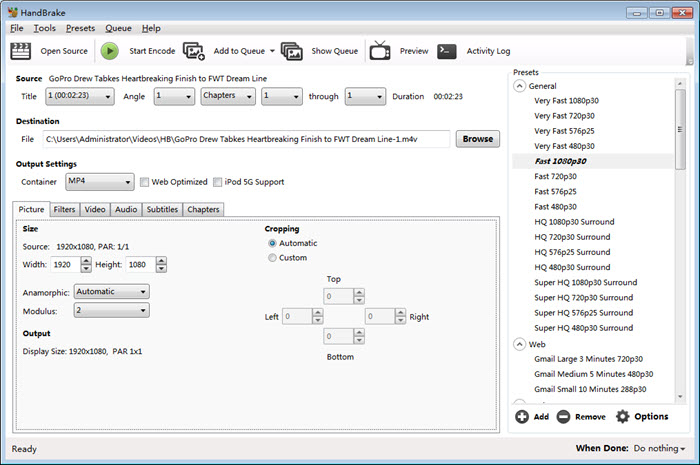
Paso 5: A continuación, pulsa la pestaña Vídeo para seleccionar el códec de vídeo H.264 (x264) como salida y ajustar otros parámetros de vídeo como la tasa de fotogramas, la velocidad de bits, etc.
Paso 6: Presiona el botón Start en la parte superior izquierda para empezar a convertir H.265/HEVC a H.264 de forma gratuita con Handbrake en Windows 10/8/7 o Mac.
Puedes usar Handbrake gratis para transcodificar de H.265 a H.264, pero si tienes problemas para usar Handbrake, busca la mejor alternativa: Winxvideo AI.
Manera 3. FFmpeg
- Valoración de usuarios: 4.5/5 ★★★★☆ (from G2)
- Plataformas soportadas: Linux, Microsoft Windows, macOS
Para los usuarios avanzados, FFmpeg es un conversor de vídeo H.265 a H.264 gratuito muy útil, flexible y potente. Hay una variedad de marcas y comandos de FFmpeg para ayudarle a convertir un vídeo HEVC en H.264 con la menor pérdida de calidad. Además, puede utilizar la aceleración de la GPU de Nvidia, Intel y AMD para ayudar a convertir los vídeos a una velocidad rápida, incluyendo cualquier vídeo HEVC 8K y 4K UHD. Como no ofrece una interfaz gráfica de usuario, el uso de FFmpeg no es tan fácil como el de otros conversores H.265 a H.264 con interfaz gráfica.
Key features:
- Convierte videos y audio entre diferentes formatos como H.265 a H.264.
- Ajusta los parámetros de vídeo, como las relaciones de aspecto, las resoluciones, los códecs, el volumen de audio, la tasa de bits, etc.
- Comprime el tamaño de los archivos de vídeo y audio para que el H.264 de salida tenga un tamaño similar al del vídeo H.265 de origen.
- Acorta vídeos, recorta, divide, fusiona, añade subtítulos, rotar, acerca/aleja, ajusta la velocidad del vídeo, previsualiza y mucho más.
¿Cómo convertir H.265 a H.264 con FFmpeg?
Paso 1: Descargue FFmpeg desde su sitio oficial y configúrelo.
Paso 2: Una vez configurado FFmpeg, teclee [windows+r], luego cmd en el campo emergente, y pulse Intro para abrir una ventana de terminal. A continuación, puede introducir la línea de comandos para que FFmpeg convierta los vídeos HEVC en H.264.
Paso 3: Aquí hay muchas líneas de comando en el sitio web de FFmpeg y otros sitios en línea. A continuación se muestran algunos ejemplos para convertir HEVC a H.264 sin pérdida de calidad visual. Puede copiar un comando en la ventana del terminal y pulsar Intro para empezar.
- 10-bit/12-bit HEVC a 8-bit H.264: ffmpeg -i input -map 0 -c:v libx264 -crf 18 -vf format=yuv420p -c:a copy output.mkv
- 10-bit/12-bit HEVC a 10-bit H.264: ffmpeg -i input -map 0 -c:v libx264 -crf 18 -c:a copy output.mkv
- HEVC a H.264: ffmpeg -i input -map 0 -c:v libx264 -crf 18 -c:a copy -c:s copy output.mkv
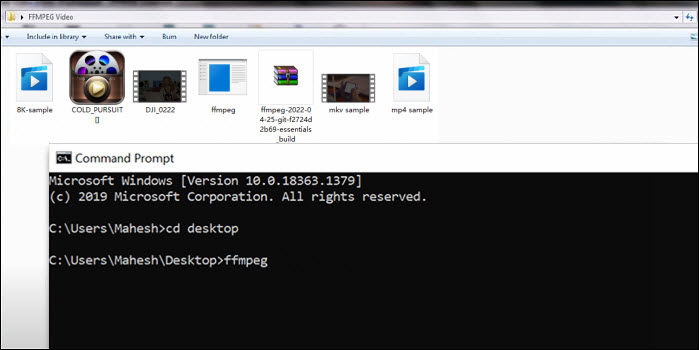
Manera 4. VLC
- Valoración de usuarios: 4.6/5 ★★★★☆ (de TechRadar)
- Plataformas soportadas: Microsoft Windows, Android, macOS, Linux y otras
Para los usuarios que quieran convertir un par de vídeos H.265 a H.264 rápidamente, lo más probable es que ya haya una aplicación en su dispositivo que les ayude. VLC, uno de los reproductores multimedia gratuitos más populares, puede servir como conversor gratuito de H.265 a H.264. Al contrario que el Handbrake y el FFmpeg, el VLC es muy amigable para los principiantes. Como reproductor multimedia, VLC soporta decodificación acelerada por hardware en GPU. Pero no soporta la aceleración por hardware durante la codificación H.264. Por lo tanto, la conversión de H.265 a H.264 puede tardar más que otros. Como no es un conversor de vídeo dedicado, no hay muchas funciones para controlar la calidad de salida y el vídeo. Además, la velocidad de conversión es lenta.
Características principales:
- Convierte DVD, red, grabadores y vídeos locales de H.265 a H.264, XviD, DivX, MPEG-1, MPEG-2, MPEG-4, AVC y más.
- Reproduce casi todos los vídeos, independientemente de sus formatos de vídeo, las resoluciones y los ajustes.
- Añade subtítulos, ajusta los efectos de vídeo/audio, modifica la configuración del vídeo, recorta, etc.
¿Cómo convertir H.265 a H.264 con VLC?
Paso 1: Descargue VLC si no lo tiene instalado en su ordenador. A continuación, haz doble clic en el icono.
Paso 2: Haga clic en el botón Medio para abrir el menú desplegable, luego seleccione Convertir/Guardar.... Haga clic en Añadir y seleccione los vídeos H.265 de origen de su disco duro local.
Paso 3: Haz clic en Convertir/Guardar para continuar. En la sección Configuración, abra el menú desplegable de perfiles y elija Vídeo - H.264 + MP3 (MP4). Si no necesita editar o ajustar el vídeo, simplemente elija una carpeta de salida y haga clic en Iniciar para comenzar la conversión.
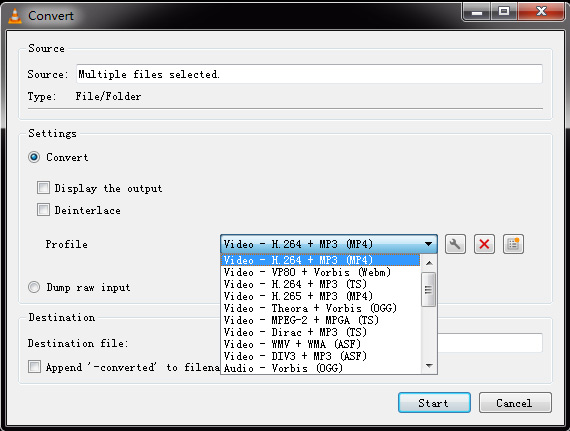
Way 5. AnyConv
- Valoración de usuarios: ★★★★ 4.0/5.0
- Plataformas soportadas: Todos los navegadores
Práctico, fácil, sin necesidad de instalación, AnyConv es un convertidor de vídeo HEVC a H.264 online gratuito que le permite convertir vídeos H.265 a H.264, MP4, MOV, M2TS, M4V, MP3, FLV, WebM y más. Puede subir varios vídeos H.265 y convertirlos a H.264 en un lote. Con esta herramienta online gratuita, ya no es necesario descargar e instalar software adicional. Funciona en Windows, macOS y otros sistemas operativos siempre que haya un navegador web. Sin embargo, no puede convertir un vídeo H.265 si supera los 100MB. Por cierto, la velocidad de conversión y la calidad de salida no son estables; el tamaño del archivo HEVC debe ser inferior a 100 Mb; y el rendimiento depende en gran medida de Internet.
¿Cómo convertir H.265 a H.264 con AnyCon gratis en línea?
Paso 1: Abra el navegador de su ordenador y acceda al portal. Verá la interfaz en línea de AnyConv.
Paso 2: Haga clic en el botón ELEGIR ARCHIVO para añadir vídeos H.265, o arrastre y suelte todos los vídeos HEVC al conversor.
Paso 3: Abra el menú desplegable de la lista de formatos de salida y busque H.264. Selecciónelo como formato de salida y haga clic en el botón Convertir. AnyConv comenzará a cargar los vídeos H.265 y a convertir los vídeos HEVC cargados a H.264. Una vez terminado, deberá hacer clic en el botón Descargar para guardar los archivos H.264 convertidos en su equipo local.
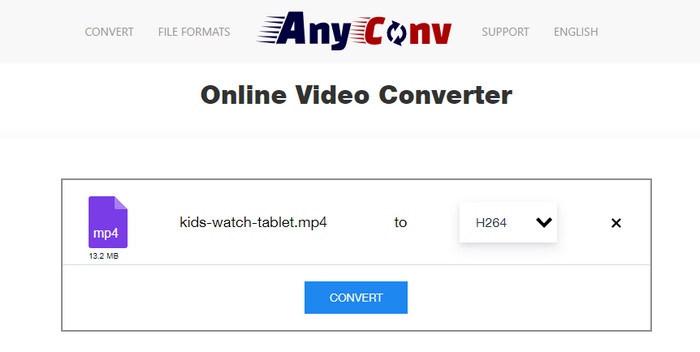
Resumen
¿Cuál es la mejor manera de convertir H.265 a H.264 gratis? Depende de sus vídeos de origen y de lo que más le interese. Los conversores gratuitos y online de H.265 a H.264 son prácticos y los mejores para una conversión rápida. Si está familiarizado con las líneas de comando, encontrará que FFmpegs es una herramienta muy potente. Para conseguir la mejor calidad de salida fácilmente, pruebe los conversores de escritorio como WinX HD Video Deluxe.
Parte 2. ¿Cuál es mejor, H.265 o H.264?
1. Ventajas de H.265 respecto de H.264
- HEVC H.265 es superior al H.264 en cuanto a calidad de vídeo, tamaño y tasa de compresión. En concreto, para conseguir la misma calidad visual, H.265 codifica un vídeo más comprimido que tiene aproximadamente la mitad de tamaño que H.264, con solo la mitad de tasa de bits.
- Dos características clave mejoradas de H.265 (HEVC) en comparación con H.264 (AVC) son la compatibilidad con vídeos de mayor resolución, como la resolución 4K/8K UHD, y la mejora del procesamiento paralelo. H.265 ahorrará mucho ancho de banda al comprimir y transmitir vídeos 4K/8K en línea.
2. Desventajas de H.265 respecto a H.264
- H.265 no es tan compatible como el H.264. Por ejemplo, los vídeos HEVC de GoPro 4K no son compatibles con muchas aplicaciones de edición. Es decir, H.265/HEVC no se aplica ampliamente en muchos campos de productos hasta ahora, a excepción de unos pocos dispositivos y reproductores multimedia como iPhones, Windows 10, 5KPlayer, etc.
- H.265 puede ser superior a H.264 en los próximos 5 o 10 años junto con la popularización de las aplicaciones y el streaming de la resolución 4K UHD, pero ahora mismo si la resolución de su gadget es de hasta 720p/1080p, H.264 es más apropiado.
HEVC es muy aclamado especialmente en la era de 4K 8K Ultra HD mientras que H.264 sigue dominando ahora, por lo que tiene sentido para convertir H.265 a H.264. Entonces, ¿cuál es el mejor conversor de vídeo H.265 a H.264 gratuito y cómo convertir vídeos GoPro/YouTube/Apple H.265/HEVC a H.264 para facilitar su uso en otras plataformas y dispositivos?
Los conversores de vídeo online pueden ser una opción, pero no la mejor debido al estricto límite de tamaño (<20MB), la inestabilidad, la mala calidad de salida e incluso el malware/adware. Por lo tanto, necesita un conversor HEVC sólido, limpio y fácil de usar, como WinX HD Video Converter Deluxe o HandBrake
















